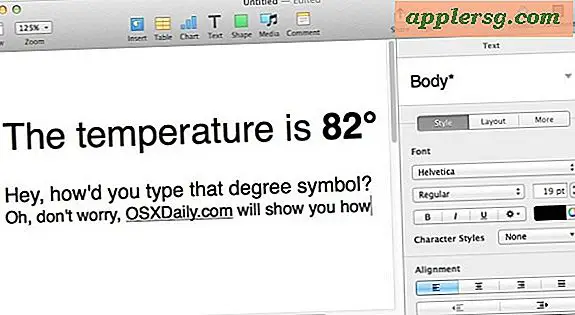विंडोज पीसी से मैक में आईट्यून्स लाइब्रेरी कॉपी करें
यदि आप एक विंडोज पीसी से मैक में जा रहे हैं, तो आप शायद इसके साथ अपनी आईट्यून्स लाइब्रेरी को स्थानांतरित करना चाहेंगे। यह आपको अपने सभी संगीत, ऐप्स और डाउनलोड किए गए मीडिया को रखने देता है, और आप एक बीट नहीं छोड़ेंगे। इस आलेख में एक आईट्यून्स लाइब्रेरी को एक पीसी से मैक ओएस एक्स आधारित मशीन में आईट्यून्स के किसी भी संस्करण का उपयोग करके कवर करने के लिए कवर किया जाएगा, यह सुनिश्चित करने के लिए कि सब कुछ ठीक से स्थानांतरित हो गया है, आप एक ही परिवहन योग्य लाइब्रेरी में सभी संगीत फ़ाइलों को समेकित करने के बारे में जानेंगे तो सीधे मैक पर कॉपी किया जाना चाहिए। विंडोज़ से ओएस एक्स (और यहां तक कि इसके विपरीत) से आईट्यून्स लाइब्रेरी को स्थानांतरित करने का यह सबसे आसान तरीका है, और यह पूरी तरह से नि: शुल्क है - किसी तीसरे पक्ष के ऐप्स या सेवाओं को डाउनलोड करने की आवश्यकता नहीं है जो आपके लिए ऐसा करने का दावा करते हैं ।

आइए अपने आईट्यून्स मीडिया को कॉपी करना शुरू करें!
विंडोज पीसी से मैक में आईट्यून लाइब्रेरी कैसे ले जाएं
प्रारंभ करने के लिए, आपको या तो एक सक्रिय एसएमबी नेटवर्क होना चाहिए जहां आप सीधे ओएस एक्स या विंडोज के बीच स्थानांतरित कर सकते हैं (मैक फ़ाइल साझा करने के लिए एक साधारण पीसी के लिए यहां क्लिक करें), या हार्ड ड्राइव का उपयोग करें जो दोहरी संगतता के लिए स्वरूपित है एक मैक और विंडोज़ ताकि आप इसे डेटा कॉपी करने के साधन के रूप में उपयोग कर सकें।
- आईट्यून्स से, फिर प्राथमिकताओं में संपादित करें पर जाएं
- 'उन्नत' टैब पर क्लिक करें, 'आईट्यून्स मीडिया फ़ोल्डर व्यवस्थित रखें' के बगल में स्थित चेकबॉक्स का चयन करें और फिर वरीयताओं को बंद करें
- फ़ाइल मेनू पर जाएं, फिर लाइब्रेरी उपमेनू पर जाएं, और 'लाइब्रेरी व्यवस्थित करें' चुनें (पुराने संस्करणों में इसे "समेकित लाइब्रेरी" के रूप में लेबल किया गया है)
- अब आपको अपनी आईट्यून्स लाइब्रेरी का पता लगाने की जरूरत है। संपादन मेनू से प्राथमिकताएं, और "उन्नत" टैब पर वापस जाकर ऐसा करें
- आपको यहां निर्दिष्ट आईट्यून्स लाइब्रेरी स्थान दिखाई देगा, अब जब आपका सभी संगीत समेकित है, तो आप इस फ़ोल्डर को अपने मैक के घर संगीत निर्देशिका में ले जाना चाहते हैं - इस फ़ोल्डर को मैक-विंडोज नेटवर्किंग के माध्यम से कॉपी करें, या इसे यूएसबी फ्लैश ड्राइव पर कॉपी करें स्टोरेज ड्राइव के बीच में जिसका उपयोग मैक पर कॉपी करने के लिए किया जा सकता है
- सभी डेटा को कॉपी करें और प्रतीक्षा करें, इस प्रक्रिया में कुल आईट्यून्स लाइब्रेरी के आकार के आधार पर कुछ समय लग सकता है, और प्रतिलिपि बनाने के लिए उपयोग की जाने वाली ड्राइव या नेटवर्क कनेक्शन की गति के आधार पर
- मैक पर आईट्यून लॉन्च करें, इसमें कुछ क्षण लग सकते हैं जबकि यह नई लाइब्रेरी जानकारी एकत्र करता है
यदि आपके मैक iTunes निर्देशिका में अन्य संगीत है तो पीसी से फ़ाइलों को कॉपी करने से पहले इसे वापस लेना सुनिश्चित करें ताकि आप किसी भी फाइल को गलती से ओवरराइट न करें।
मैंने इसे अपने लिए और कुछ दोस्तों के लिए कुछ बार किया है जिन्होंने मैक पर स्विच किया है और हमेशा इस विधि का पालन करते हैं, लेकिन जब तक मैं एक पोस्ट पर ठोकर नहीं लगाता तब तक मुझे एहसास नहीं हुआ कि हमने इसे यहां पहले कवर नहीं किया था मैक स्विच के लिए एक पीसी के संदर्भ। यदि आप अपने आईट्यून्स लाइब्रेरी को अपने मैक पर दूसरे स्थान पर ले जाना चाहते हैं तो यह एक बहुत ही समान प्रक्रिया है।
अपने आईट्यून्स संगीत का आनंद लें, और खुश स्विचिंग!